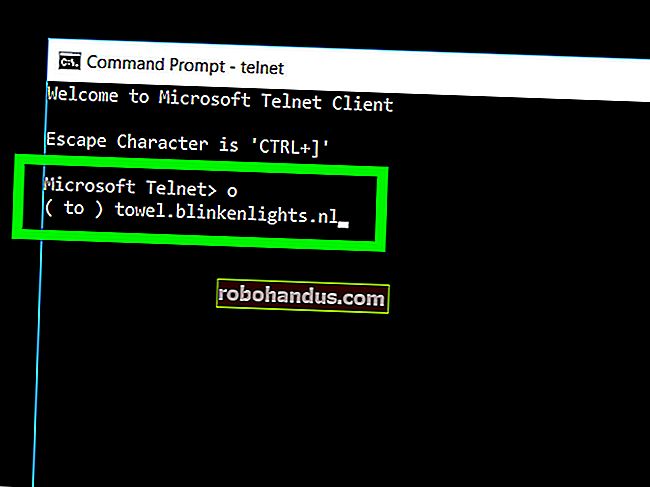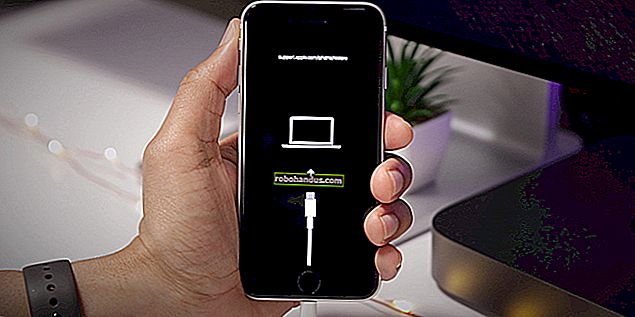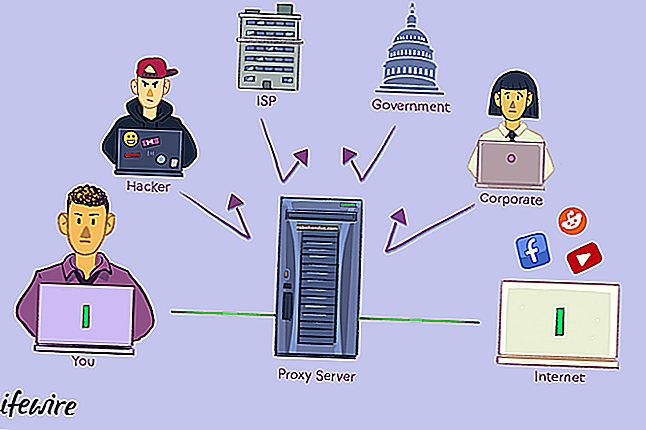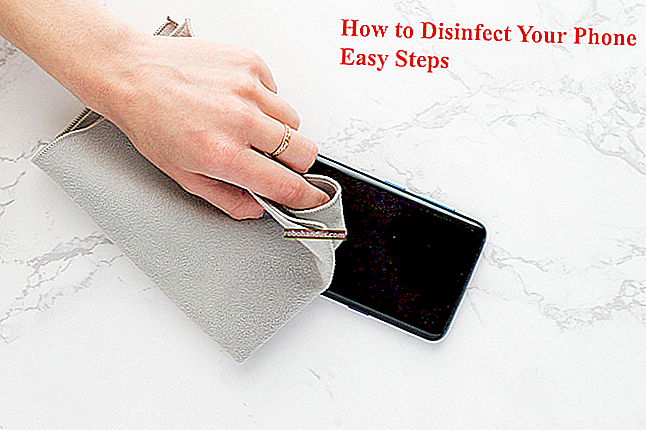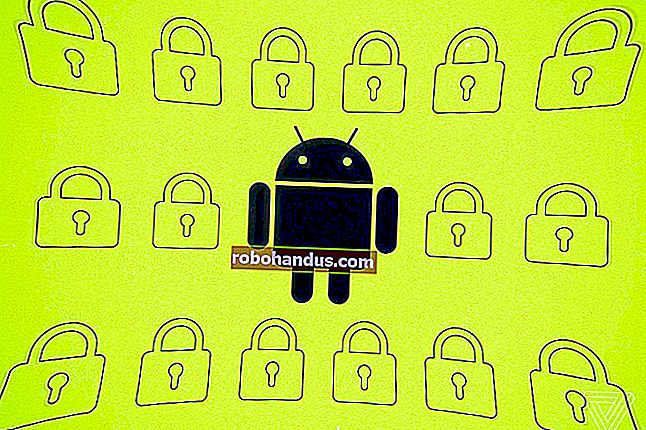Cara Mengkonfigurasi Pelayan Proksi pada Android

Android membolehkan anda mengkonfigurasi tetapan proksi untuk setiap rangkaian Wi-Fi. Ini kadang-kadang diperlukan untuk mengakses Internet di rangkaian perniagaan atau sekolah, misalnya. Trafik penyemak imbas anda akan dihantar melalui proksi yang anda konfigurasikan.
BERKAITAN: Apakah Perbezaan Antara VPN dan Proksi?
Proksi yang anda konfigurasikan akan digunakan oleh Chrome dan penyemak imbas web lain, tetapi mungkin tidak digunakan oleh aplikasi lain. Setiap pembangun aplikasi boleh memilih sama ada menggunakan proksi Android atau tidak. Itulah sebab lain mengapa anda harus menggunakan VPN dan bukannya proksi. Dengan VPN, anda dapat memaksa lalu lintas rangkaian semua aplikasi melalui sambungan VPN. Ini adalah kaedah yang lebih baik untuk menyembunyikan alamat IP anda atau mengakses laman web yang disekat secara geoblok yang tidak tersedia di negara anda.
Proses ini sama untuk semua versi moden Android, dari Android 4.0 hingga 7.1. Sebilangan pengeluar peranti mengubah cara tampilan dan fungsi layar Tetapan Android, jadi anda mungkin menemui tetapan Wi-Fi atau proksi di lokasi yang sedikit berbeza.
Buka aplikasi Tetapan Android dan ketuk "Wi-Fi" untuk melihat daftar rangkaian Wi-Fi.

Tekan lama nama rangkaian Wi-Fi yang ingin anda ubah tetapan proksi. Ketuk "Ubah Rangkaian" apabila menu muncul.
Sekiranya anda belum tersambung ke rangkaian Wi-Fi, anda perlu menyambung ke rangkaian Wi-Fi dan memasukkan frasa laluannya sebelum anda dapat mengakses pilihan "Ubah Rangkaian".

Kembangkan bahagian "Pilihan lanjutan" pada skrin ini. Ketuk pilihan "Proksi" dan pilih "Tiada" untuk tanpa proksi, "Manual" untuk memasukkan tetapan pelayan proksi secara manual, atau "Proxy Auto-Config" untuk secara automatik mengesan tetapan yang sesuai untuk rangkaian anda.
Pilihan "Proxy Auto-Config" mungkin tidak tersedia pada versi Android yang lebih lama.

Jika Anda memilih "Proxy Auto-Config", Android akan meminta Anda memasukkan alamat skrip konfigurasi auto proksi, juga dikenal sebagai file .PAC. Sekiranya organisasi atau penyedia perkhidmatan proksi anda memerlukan fail .PAC, pentadbir rangkaian atau penyedia perkhidmatan anda akan memberi anda alamat fail .PAC yang perlu anda masukkan di sini.
Tidak seperti sistem operasi lain — Windows, macOS, iOS, dan bahkan OS Chrome milik Google — Android tidak menyokong Protokol penemuan Auto Proksi Web, atau WPAD. Kadang-kadang ini digunakan pada rangkaian perniagaan atau sekolah untuk menyebarkan tetapan proksi secara automatik ke peranti di rangkaian. Sekiranya anda mengaktifkan "Proxy Auto-Config", tidak ada yang akan berlaku melainkan anda juga memberikan alamat fail .PAC di mana Android dapat memperoleh tetapan proksi.
Pada rangkaian yang menggunakan WPAD, anda harus mengarahkan Android ke skrip konfigurasi proksi automatik yang sesuai atau memasukkan tetapan pelayan proksi secara manual.

Sekiranya anda memilih "Manual", anda boleh memasukkan butiran pelayan proksi secara manual. Masukkan alamat proksi di kotak "Nama host proksi". Walaupun terdapat nama kotak, anda boleh memasukkan kedua nama host seperti "proxy.example.com" dan alamat IP seperti "192.168.1.100" di sini. Berikan jenis alamat yang anda ada. Masukkan port yang diperlukan proksi di kotak "Port proksi".
Sekiranya anda ingin Android memintas proksi untuk sebarang alamat, masukkan mereka dalam kotak "Bypass proxy for", dipisahkan dengan koma. Contohnya, jika anda mahu Android mengakses howtogeek.com dan example.com secara langsung tanpa menggunakan proksi, anda akan memasukkan teks berikut di dalam kotak:
howtogeek.com, example.com
Ketuk "Simpan" untuk menyimpan tetapan anda apabila anda selesai.

Setiap rangkaian Wi-FI mempunyai tetapan pelayan proksi tersendiri. Walaupun anda mengaktifkan pelayan proksi untuk satu rangkaian Wi-Fi, rangkaian Wi-Fi lain akan terus tidak menggunakan pelayan proksi secara lalai. Ulangi proses ini jika anda perlu mengubah tetapan pelayan proksi untuk rangkaian Wi-Fi lain.